ACDSee2022旗舰版是一个非常强大的图片照片处理软件,可以媲美PS,支持RAW格式的图片,非常适合用来对专业相机拍出来的图片进行处理。有着全新的媒体模式和人物模式,可以用于与ACDSee照片数据库交互,通过人工智能引擎,帮助你流畅地为人脸命名,更好的对照片进行自动分类。还有优化了照片编辑功能,将通道选择和通道滤镜与新的选择篮结合使用,创建可以随意存储和载入的任意大小选区。本次分享的是旗舰版官方版,对原版进行了精简,可以免费使用。喜欢的朋友快来下载吧。
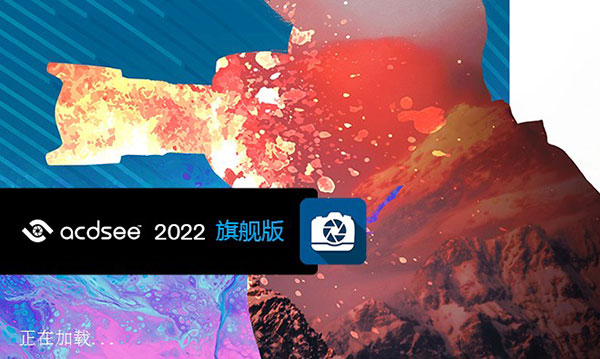
ACDSee2022旗舰版特色
1、人物模式
给人脸取名字变得更容易了
人物模式是 ACDSee Professional 2022 的新功能,它诞生于 ACDSee 行业领先的人脸检测和识别功能与机器学习的敏锐应用之间的结合。各行各业的摄影师将享受到客户、家庭成员或感兴趣的人区分的专用空间,允许通过合并、重命名或删除人脸来管理人员,或从AI助手中获取标签建议以对相似的人进行分组无名的人。
2、媒体模式
以闪电般的速度过滤
媒体模式是 ACDSee 的数据库驱动的强大工具,用于查看和访问您在管理模式下浏览或编入 ACDSee 数据库的文件夹。这种由 ACDSee 管理的媒体资产的精简、整洁的视图分享了任何组合的排序、分组和过滤。
3、开发模式
非破坏性建筑工具
像素定位工具的手术精度已添加到开发模式,并包括熟悉的色轮。像素定位现在与当前选择的画笔或渐变结合在一起,这意味着每个画笔或渐变都有自己的像素定位设置。使用这些高效的选择方法,在不影响您对创造力的追求的情况下获得完美的边缘,并发现创建蒙版的新首选方法。开发模式的存在有一个目的——允许通过复杂的调整和效果不受限制地发展想法,而不会损坏原始镜头。了解有关参数化照片处理的更多信息。
4、编辑模式
羽化创意边缘
Pro 2022 的新功能是改变范式的能力,可以微调以前不可能的选择。使用直接内置于大量历史悠久的过滤器中的新频道选择功能来制作微妙或雄伟的作品。有了可用于选择蒙版的新一键预览,创建前沿编辑的过程现在变得轻而易举。
5、管理模式
无与伦比的数字资产管理
ACDSee 具有卓越的文件管理功能。查找、分类、移动、组织和共享 — 完全掌握摄影工作流程所需的一切都在这里,触手可及。不上传或导入您的图像。添加评级、分层关键字、标签、类别、位置数据和可自定义的颜色标签。到 2022 年,知识兔已将 SVG 文件支持添加到知识兔已经广泛支持的文件类型列表中。
6、相机原始文件支持
知识兔在推广和采用新相机技术和设备方面的良好记录一直是 ACDSee 软件开发的试金石。最新版本的 Professional 也不例外,因为知识兔扩展了知识兔的列表,其中已经包括 Go-Pro、佳能、尼康、松下、宾得、奥林巴斯、三星和索尼等。
7、ACDSEE 移动同步
更轻松、更快速地从手机上传到照相馆
如果您想了解秘密,ACDSee Mobile Sync 是将照片和视频从 iPhone 传输到基于 PC/Windows 的计算机的最简单方法。在那里,现在你在循环中。使用 ACDSee Mobile Sync,您可以通过无线方式将照片和视频直接从移动设备即时发送到 ACDSee Photo Studio!只需用手机扫描屏幕上的二维码,即可轻松与计算机同步。ACDSee Mobile Sync 应用程序可在 iPhone 和 Android 上使用,它可以跟踪已发送的照片,因此您不必这样做。
ACDSee2022旗舰版新功能
1、冲印模式画笔附件
刷涂可以提高鲜艳度、饱和度、色调、亮度、对比度和颜色叠加,或者微调部分图像的色温、色泽和色调曲线且不影响其他部分,或者使用线性或径向渐变逐步应用它们。
2、黑白改进
在黑白模式下,提高或降低每个颜色的对比度,并指定对比度调整所针对的亮度范围。
3、颜色 LUT
导入图像并将它们应用为彩色的编辑模式过滤器,可无缝确定图像的色彩等级。
4、颜色的对比度
调整特定色调中的对比度并确定精确的亮度范围,以展示高光或阴影中的对比度详细信息。
5、支持 HEIF
对 HEIF 文件进行解码,这是一种适用于图像和图像序列的高效率媒体容器格式类型。
6、自动前进
添加元数据后自动前进到下一张图像,您的手无需离开键盘,即可整理整个文件夹。
7、“冲印设置”窗格
在冲印模式下查看对图像进行的调整,复制这些调整并粘贴到其他图像中,或者还原图像——所有这些操作均可在管理模式和查看模式下完成。
8、导入/导出冲印/编辑预设值
通过导出操作向其他人分发预设值,或者通过导入操作享受他人的工作成果或您过去进行的处理。
9、导入/导出操作
通过将操作导出为方便的压缩文件包并可以与其他用户分享,或者接收朋友的操作,让您充分享受录制操作的无限创造潜力。
10、亮度选项
基于图像中的亮度创建选项。像素的亮度越高,该像素上的选项越强大。
11、管理模式下的键盘快捷方式可自定义
自定义键盘快捷键在每个工作流阶段上可帮助您快速完成管理流程。
12、打印改进
使用“打印”对话框中内置的曝光度、对比度和锐化设置补偿打印机的特质。
ACDSee2022旗舰版安装教程
1、在知识兔下载并解压,得到如下文件
2、双击运行“ACDSeeUltimate15.0.0.2853_Lite_x64_v2.msi”,安装原程序,进入安装向导,点击下一步
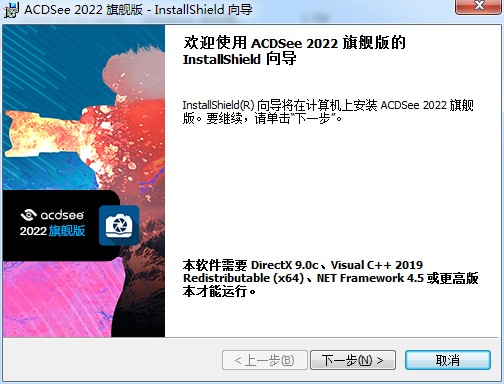
3、选择适合自己需要的安装类型,这里知识兔小编选择自定义
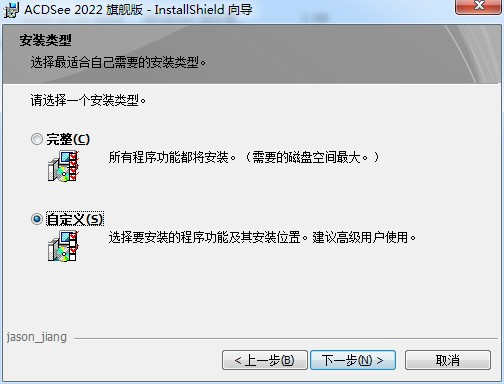
4、选择要安装的程序功能,选择软件安装路径
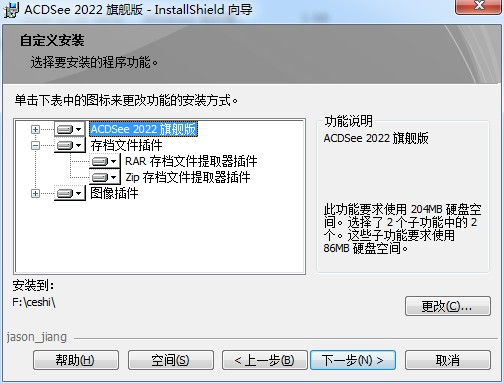
5、选择ACDSee将关联哪些文件类型
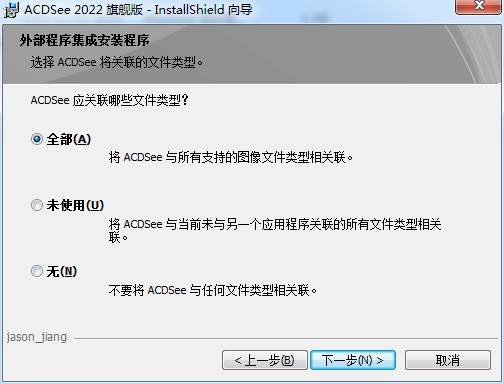
6、确认软件安装信息无误后,点击安装
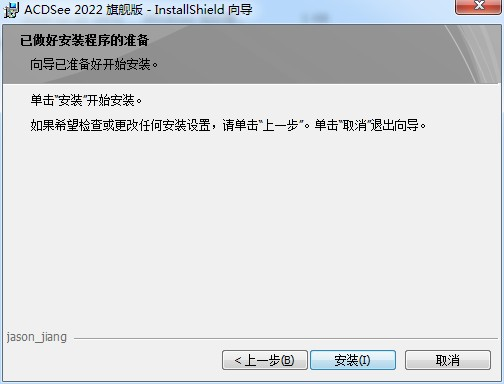
7、软件安装完成
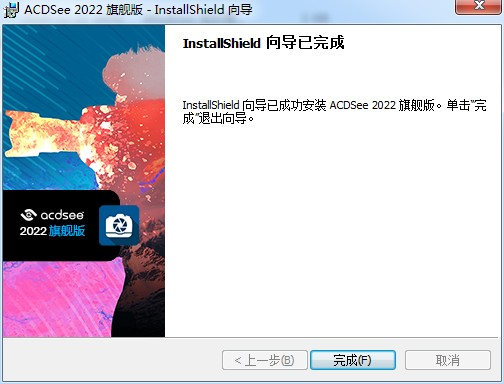
ACDSee2022旗舰版使用教程
acdsee怎么压缩图片?
首先知识兔打开acdsee软件找到需要压缩的图片。
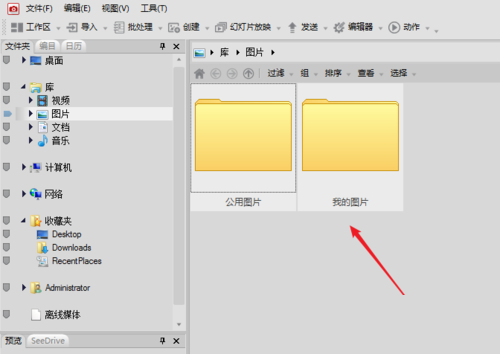
在acdsee看图软件中找到知识兔要处理的图片以后选中,如果要批量处理就都选中,然后在左上角的批处理中选择转换文件格式。
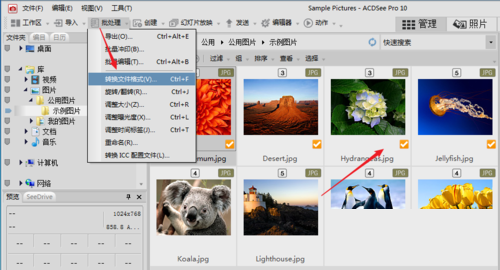
在acdsee看图软件的批量转换文件格式中知识兔选择一个想要转换的格式,如果知识兔不想改变格式只想压缩图片大小那就选择其原格式,然后知识兔选择格式设置。
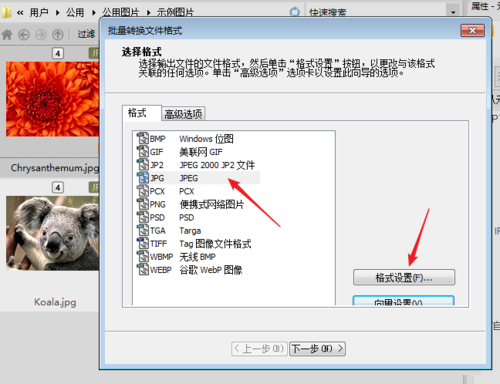
这里知识兔小编随便选择acdsee图片格式转换中的jpeg格式,在acdsee的格式设置中知识兔就可以设置图像品质了,设置的越小压缩率越大。在下面还可以选择编码、颜色组成采样以及嵌入缩略图等。
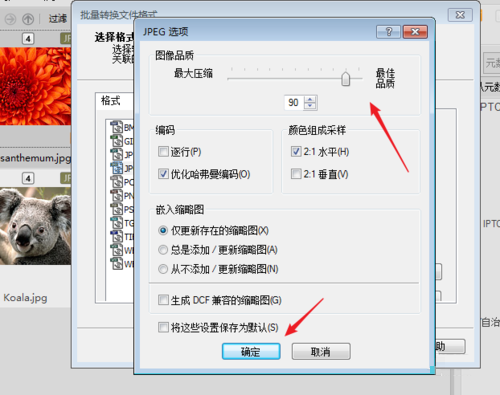
在上一步设置好acdsee看图软件中的图像品质以后知识兔就可以点击下一步进行操作了,数值不要设置的太低,否则图像不清晰,适当就好。
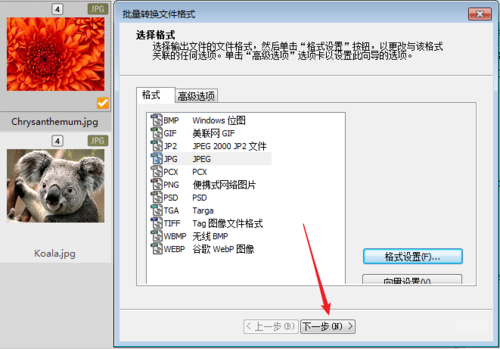
接下来在acdsee看图软件批量转换格式的输出窗口中知识兔选择修改后图片保存的位置,可以原图片所在的位置或者知识兔自己选择,点击下一步继续。
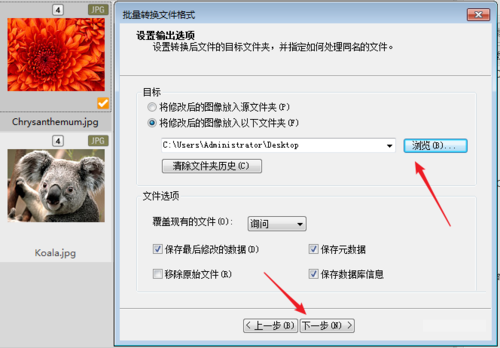
最后知识兔点击acdsee简体中文版看图软件中点击开始转换就可以批量压缩图片了,acdsee压缩图片的方法就是这么简单,以后想要将图片变小就可以快速的操作了。
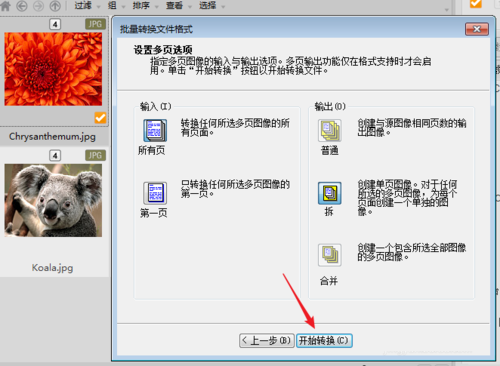
ACDSee2022旗舰版常见问题
1、使用ACDSee中文官方免费版如在计算机上如何查找照片?
1.单击ACDSee中文官方免费版窗口左上角的“文件夹”格窗
2.单击文件的旁边的“+”号以显示其子文件夹。例如:单击“我的文档”与“图片收藏”旁边的+号。
3.然后单击包含图片的文件夹,你会看到文件夹中相片的缩略图
4.如果想显示多个文件夹中的相片略图,请单击文件夹名称左侧方框即可。
2、使用ACDSee中文官方免费版如何中相机中获取照片?
1.首先将相机与计算机相连
2.单击文件中的“获取照片-从相机或者读卡器”,单击下一步
3.然后请单击“全部选择”并【下一步】
4.一直按照指引点击下一步,最后单击完成即可。
下载仅供下载体验和测试学习,不得商用和正当使用。
下载体验
